Google lanceerde de bèta 1-versie van Android Q Op 13 maart 2019. Als je staat ingeschreven voor een opleiding Android Beta Mogelijk krijgt u het via een OTA-update. En als je dit niet leuk vindt, kun je het altijd downloaden en je Pixel flashen. Hieronder staan de directe links voor verschillende Google-apparaten.
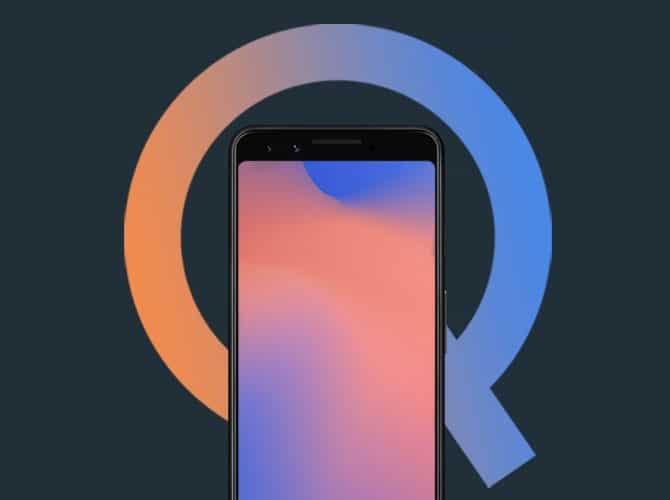
Nu lijkt het op het eerste gezicht dat er geen drastische veranderingen zijn, en zelfs de gebruikersinterface lijkt erg op Android 9. Maar dit is de bètaversie en het zal in de toekomst beter worden. We zullen binnenkort een gedetailleerd artikel hebben over wat er nieuw is in de Android Q Beta. Laten we voor dit artikel eens kijken hoe De ingebouwde donkere modus inschakelen op Android Q.
Schakel de donkere modus in Android Q . in
Nu, dit is niet donkere modus Net als de situatie op Oxygen OS. Dit is meer dan een oplossing om de donkere modus te krijgen.
Snelle weg
1. Er is een snelle manier om dit te doen. U kunt de meldingslade naar beneden trekken en op 'Batterijbesparing' tikken. Als deze optie niet voor u beschikbaar is, probeert u de volgende methode.
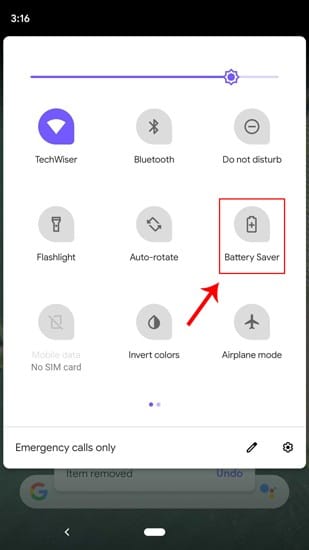
Alternatieve methode:
1. Ga naar het menu Instellingen door het meldingenvak naar beneden te trekken en op het tandwielpictogram te klikken. Als alternatief kunt u ook naar de app-lade gaan en op het tandwielpictogram klikken om Systeeminstellingen te openen.
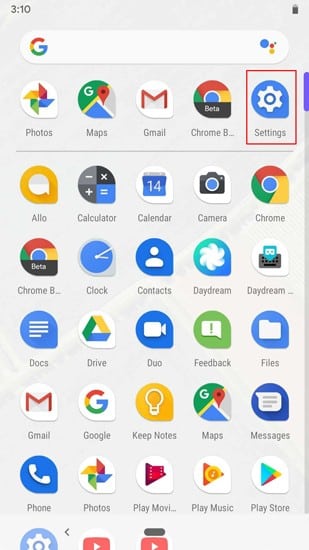

2. Zodra u in het menu Instellingen bent, gaat u naar Batterij-instellingen en tikt u erop om Batterij-opties te openen.
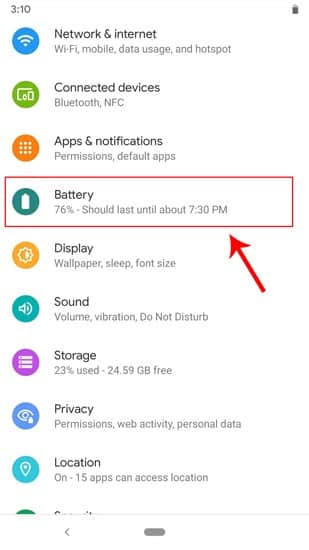
3. Nu op de pagina met batterij-instellingen, is de eerste optie die u ziet "Batterijbesparing". Standaard is deze optie uitgeschakeld. Tik er nu op om toegang te krijgen tot het menu Batterijbesparing.
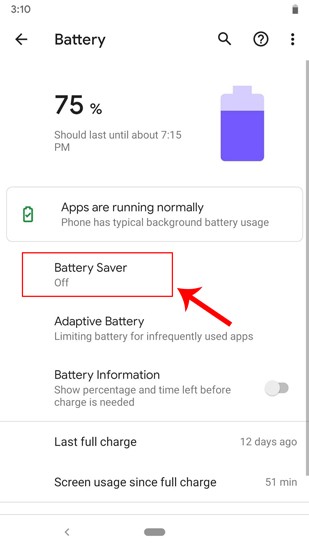
4. Hier, in het menu Batterijbesparing, ziet u een knop met de naam Nu afspelen. Wanneer u op de knop klikt, wordt Battery Saver gestart en op zijn beurt zet deze optie de gebruikersinterface in de donkere modus.
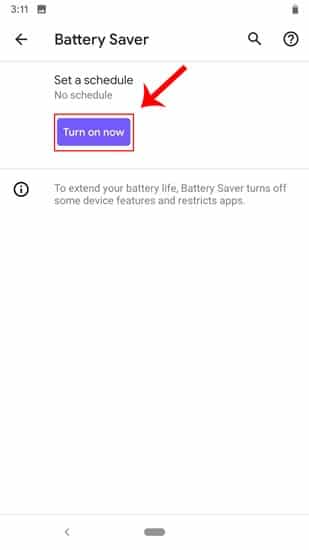
Dit verschilt van de optie Kleur omkeren en maakt de gebruikersinterface er niet verschrikkelijk uit. De notificatielade, de app-lade en het instellingenmenu zijn allemaal veranderd in een donker thema. Dit heeft geen invloed op de applicaties en zal nog steeds hun eigen thema hebben.
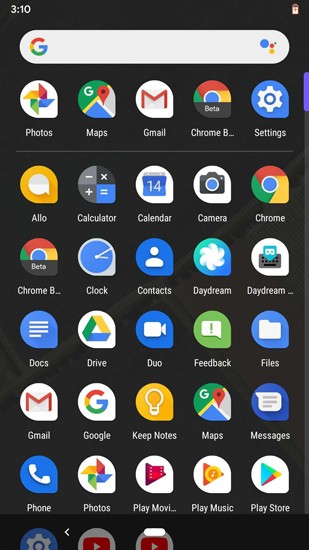
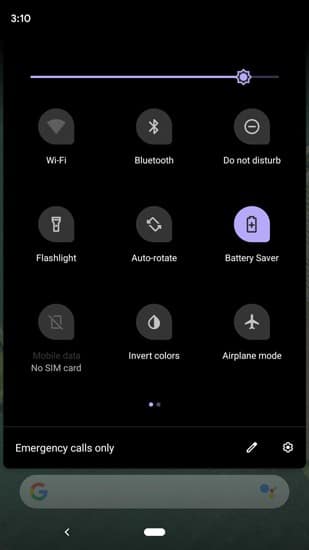
afsluitende woorden
Als je vragen hebt over Android Q of hoe je Android Q op Pixel kunt flashen, laat het me dan weten in de reacties hieronder. Voor deze vragen probeer ik je in te halen.







